Kako onemogočiti nadzor računa UAC Windows 10
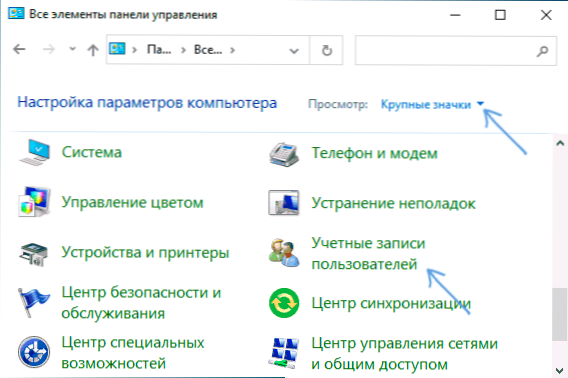
- 3848
- 51
- Clarence Cole
Nadzor računov ali UAC v sistemu Windows 10 vas obvesti pri zagonu programov ali izvajanju dejanj, ki zahtevajo pravico do skrbnika v računalniku (kar običajno pomeni, da bo program ali dejanje privedlo do spremembe v nastavitvah ali datotek sistema). To je bilo storjeno za zaščito pred potencialno nevarnimi dejanji in zagon programske opreme, ki lahko škodi računalniku.
UAC je privzeto vključen in zahteva potrditev za vsa dejanja, ki lahko vplivajo. Na koncu navodil obstaja tudi videoposnetek, v katerem sta prikazana oba metode odklopa nadzora nad računi Windows 10. Opomba: Tudi če programskega nadzora nad računi ne zaženete s sporočilom, da je skrbnik blokiral izvajanje te aplikacije.
- Odklop nadzora računov na upravljanju sistema Windows 10
- Spreminjanje parametrov UAC v urejevalniku registra
- UAC izklop v ukazni vrstici
- Kako onemogočiti nadzor računa v uredniku lokalne skupinske politike
- Video navodila
Kako onemogočiti nadzor računa na nadzorni plošči Windows 10
Prvi način je, da uporabite ustrezno točko na nadzorni plošči Windows 10, da spremenite nastavitve računovodskih zapisov. Preden nadaljujete, upoštevajte, da za onemogočanje UAC potrebujete razpoložljivost skrbniških pravic. Če niso, vendar želite namestiti ali zagnati program, lahko iz navodil lahko namestite program brez skrbniških pravic.
- Odprite nadzorno ploščo, za to lahko iskanje uporabite v opravilni vrstici ali pritisnete tipke Win+r, Uvesti Nadzor In pritisnite Enter. In lahko takoj odidete na 4. korak s klikom Win+r In vstop UsOraccountControlSettings
- Na nadzorni plošči desno v polju »Pogled« namesto »kategorije« namestite »ikone« in nato odprite element »Uporabniški računi«.
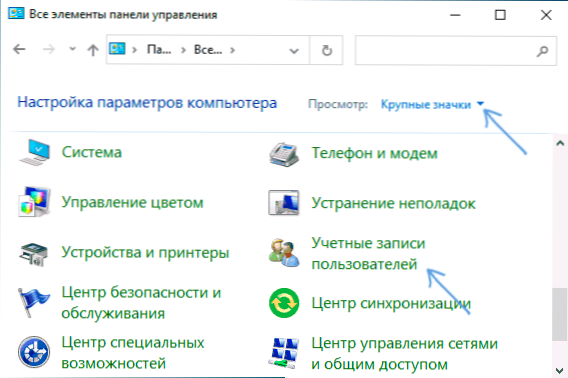
- V naslednjem oknu kliknite "Spremeni parametre računovodstva računov".
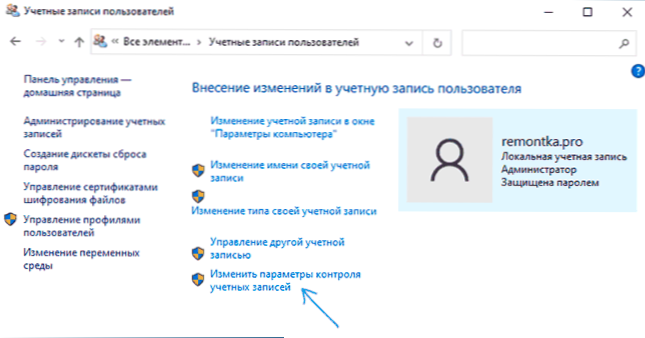
- Nato lahko ročno nastavite parametre UAC ali onemogočite kontrolne posnetke sistema Windows 10, samo izberite eno od možnosti nastavitve UAC, od katerih je vsaka razložena spodaj.
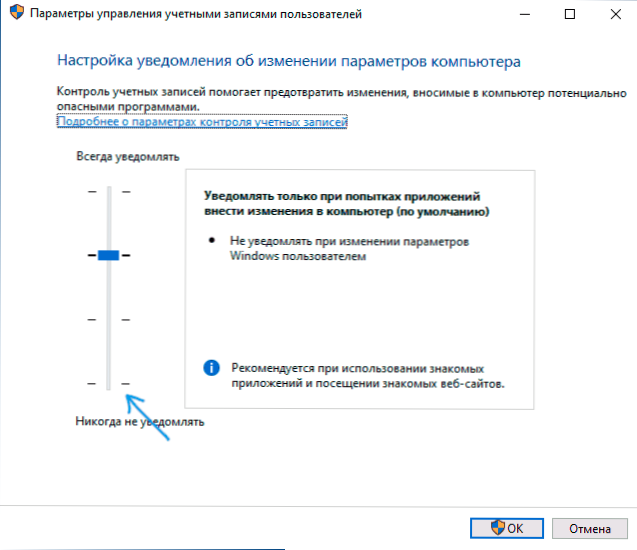
Možne možnosti za nastavitve za spremljanje računov v nadzorni plošči od zgornje do spodnjega:
- Vedno obvestite, kdaj aplikacije poskušajo namestiti programsko opremo ali pri spreminjanju parametrov računalnika - Najvarnejša možnost, s katerim koli dejanjem, ki lahko nekaj spremeni, in z dejanji programov tretjih oseb, boste prejeli obvestilo o tem. Navadni uporabniki (ne skrbniki) bodo morali vnesti geslo za potrditev dejanja.
- Obvestite le, ko poskuša spremeniti računalnik - Ta parameter je privzeto nameščen v Windows 10. To pomeni, da so nadzorovana samo dejanja programov, ne pa tudi dejanja uporabnika.
- Obvestite le, ko poskuša spremeniti računalnik (Ne zakrivajte namizja). Razlika od prejšnjega odstavka je v tem, da namizje ni zatemnjeno in ni blokirano, da v nekaterih primerih (virusi, trojanski) lahko grozi varnosti.
- Ne obvestite me - UAC je onemogočen in ne obvesti nobenih sprememb parametrov računalnika, ki ste jih sprožili vi ali programi.
Če se odločite za onemogočanje nadzora računovodstva sistema Windows 10, ki sploh ni varna praksa, bi morali biti v prihodnosti zelo previdni, saj bodo imeli vsi programi enak dostop do sistema, kot ga ne poročate Ne poročajte, ali lahko nekateri vplivajo na delovanje sistema. Z drugimi besedami, če je razlog za izklop UAC le ta, da "moteč", vztrajno priporočam, da ga vklopite.
Spreminjanje parametrov računovodstva računov v uredniku registra
UAC prekinitev in izbira katere koli od štirih možnosti za spremljanje računovodskih zapisov Windows 10 je mogoča z urejevalnikom registra (za začetek, pritisnite Win+R na tipkovnici in vnesete Regedit).
Parametri delovanja UAC so določeni s tremi registrskimi tipkami, ki se nahajajo v razdelku
HKEY_LOCAL_MACHINE \ Software \ Microsoft \ Windows \ CurrentVersion \ Politike \ System
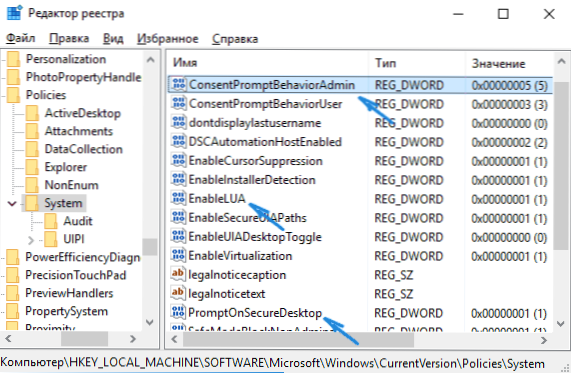
Pojdite na ta razdelek in na desni strani okna poiščite naslednje parametre DWORD: SPORMENSECUREDESKTOP, Enablelua, SoglasjepromptBehaviradmin. Za dokončanje odklopa nadzora računov je dovolj, da spremenite vrednost parametra Enablelua naprej 0 (nič), zaprite urejevalnik registra in znova zaženite računalnik.
Ko pa spremenite parametre UAC na nadzorni plošči, Windows 10 hkrati deluje s tremi parametri in to nekoliko drugače (čeprav je prejšnja metoda enostavnejša in hitrejša). Nato prinesem vrednosti vsakega od tipk SPORMENSECUREDESKTOP, Enablelua, SoglasjepromptBehaviradmin V vrstnem redu, kot je navedeno za različne možnosti za obveščanje o računovodstvu računov.
- Vedno obvestite - 1, 1, 2.
- Obvestiti, kdaj poskusi aplikacij za spremembo parametrov (privzetih vrednosti) - 1, 1, 5.
- Obvestite, ne da bi pri tem dali zaslon - 0, 1, 5.
- Odklopite UAC in ne obvestite - 0, 1, 0.
UAC izklop v ukazni vrstici
Hiter način za popolno izklop nadzora računov je uporaba ukazne vrstice za to:
- Zaženite ukazno vrstico v imenu skrbnika, v sistemu Windows 10, za to lahko začnete vnašati "ukazno vrstico" v iskanju na plošči opravila in ko je želeni rezultat - kliknite z desnim gumbom in izberite želeni element menija ali izberite »Zaženite v imenu skrbnika« na plošči na desni strani.
- Vnesite ukaz (pritisnite Enter po vnosu)
Reg Dodaj HKLM \ Software \ Microsoft \ Windows \ CurrentVersion \ Politike \ System /V EnableUA /T REG_DWORD /D 0 /F
- Zaprite ukazno vrstico in znova zaženite računalnik ali prenosnik.
V svojem jedru je ta metoda varianta metode z urejevalnikom registra, ki je opisan zgoraj: samo želene spremembe parametra z uporabo določenega ukaza.
Kako onemogočiti nadzor računa UAC v uredniku lokalne politike skupin Windows 10
Ta metoda je primerna za Windows 10 Pro in Enterprise, kjer je prisoten urednik lokalne skupinske politike. Koraki bodo naslednji:
- Pritisnite tipke Win+r Na tipkovnici vnesite Gpedit.MSC In kliknite Enter.
- V urejevalniku pojdite v razdelek "Računalniška konfiguracija" - "Konfiguracija sistema Windows" - "Varnostni parametri" - "Lokalni politiki" - "Varnostni parametri".
- Na desni plošči poiščite parameter "Nadzor računov: Vsi skrbniki delujejo v načinu odobritve skrbnika" in dvakrat kliknite nanj.
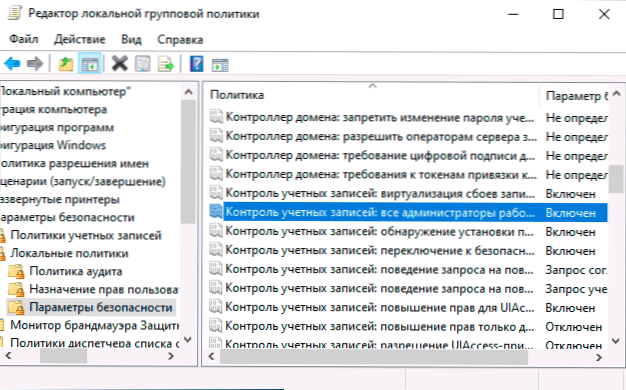
- Nastavite parameter v vrednosti "Onemogoči" in kliknite "V redu".
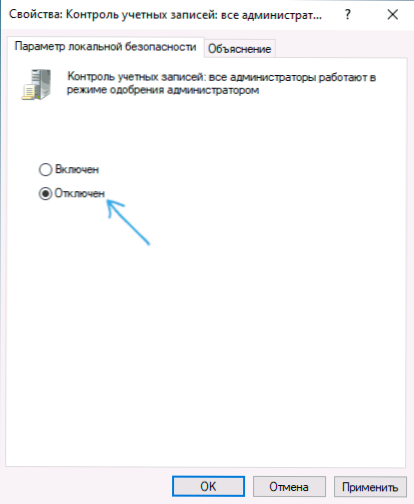
Ponovni zagon računalnika običajno ni potrebno.
Video
Na koncu vas bom še enkrat spomnil: ne priporočam, da prekinete nadzor nad računi v Windows 10 ali drugih različicah OS, razen če natančno veste, kaj potrebujete, in ste tudi izkušen uporabnik.

